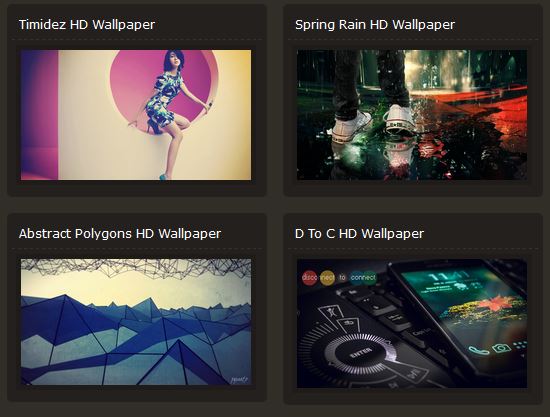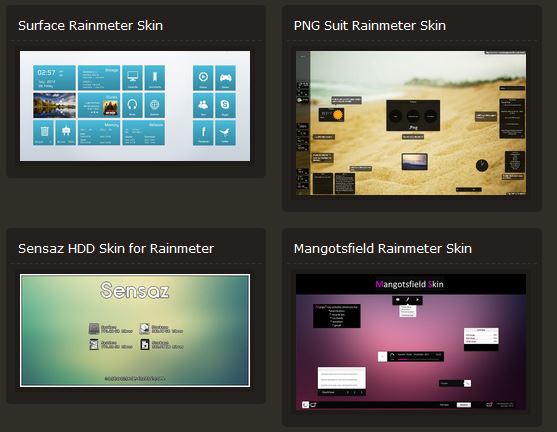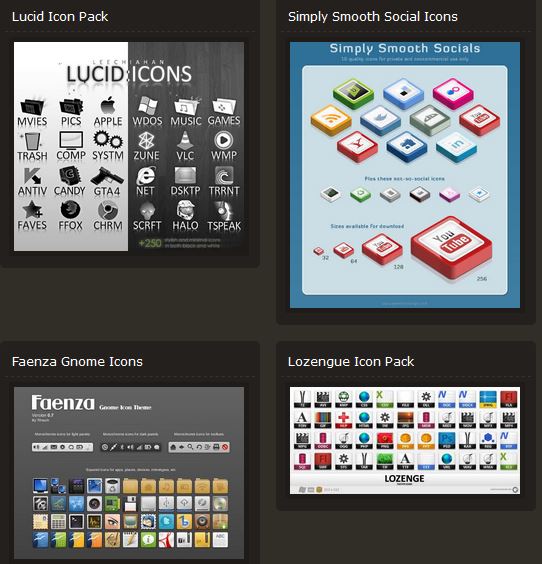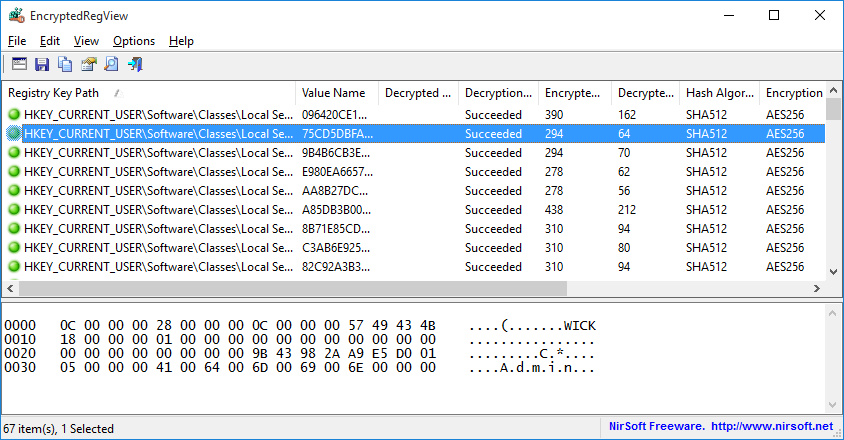Cet article Supprimer Microsoft Edge sur Windows 10 est apparu en premier sur .
]]>Il suffit de télécharger un utilitaire « Uninstall Edge ». Une fois décompresser il suffit de l' »Exécuter en tant qu’administrateur » via un clic droit sur celui ci.
Une fenêtre noir va s’ouvrir et le processus de suppression se lance automatiquement.
Un fois la suppression est terminée. Redémarrez votre ordinateur. Voila vous avez supprimer Microsoft Edge sur Windows 10
Cet article Supprimer Microsoft Edge sur Windows 10 est apparu en premier sur .
]]>Cet article Magnifique <b>thèmes et fond d’écran</b> pour pc, mac et iphone est apparu en premier sur .
]]>Il propose aussi des thèmes interactifs via Raimeter, celui permet d’afficher des fonds d’écrans personnalisables sur votre bureau avec, par exemple, des compteurs de performance de utilisation de votre matériel, des visualiseurs audio, la météo.
-
</span>
Cet article Magnifique <b>thèmes et fond d’écran</b> pour pc, mac et iphone est apparu en premier sur .
]]>Cet article Mise à jour <b>Windows 10</b> gratuite est apparu en premier sur .
]]>La mise à jour Windows 10 gratuite est disponible sur cette page. Elle est « normallement » réservée aux utilisateurs employant des technologies d’accessibilité. « Si vous utilisez des technologies d’assistance, vous pourrez encore profiter de l’offre de mise à niveau gratuite après la date d’expiration pour le grand public. En effet, Microsoft poursuit ses efforts d’amélioration de l’expérience Windows 10 pour les personnes qui utilisent ses technologies, »
Il faut savoir que la mise à niveau ne vérifie pas si des outils d’accessibilité spécifiques sont présents sur la machine de l’utilisateur tout simplement parce que certains outils comme la loupe ou le narrateur sont intégrés par défaut.
Cet article Mise à jour <b>Windows 10</b> gratuite est apparu en premier sur .
]]>Cet article Transformer votre pc en mac est apparu en premier sur .
]]>
WinLaunch a la même fonction que Launchpad, il vous permettra essentiellement de retrouver une liste de tous les programmes installés à la façon Mac Os. WinLaunch est plutôt conçu pour les ordinateurs dotés d’écrans tactiles. Il n’interfère pas avec le menu Démarrer de Windows et peut être lancé de deux façon, soit en utilisant les touches Shift + Tab ou simplement en déplaçant le curseur de la souris dans le coin supérieur gauche de votre écran.
Vous pouvez facilement ajouter les raccourcis de vos programmes à Winlaunch en les faisant glisser sur la fenêtre WinLaunch. Vous pouvez aussi créer des dossiers pouvant contenir plusieurs raccourcis.
Retrouver WinLaunch à l’adresse suivante http://winlaunch.org/
Cet article Transformer votre pc en mac est apparu en premier sur .
]]>Cet article Télécharger les <b>iso Windows et Office</b> légalement est apparu en premier sur .
]]>Nous vous présentons donc Microsoft Windows and Office ISO Download Tool qui est un utilitaire gratuit qui va vous permettre de télécharger les iso Windows et Office</b> légalement.
Vous aller pouvoir télécharger les images disques de Windows 7, 8.1, 10 et 10 Insider Preview, mais aussi de télécharger les différents versions de Microsoft Office 2007, 2010, 2011, 2013 et 2016 et ce, dans plusieurs langues et pour les versions 32 bits et 64 bits de Windows.
Vous pouvez télécharger Microsoft Windows and Office ISO Download Tool est disponible à cette adresse
Cet article Télécharger les <b>iso Windows et Office</b> légalement est apparu en premier sur .
]]>Cet article Comment trouver les <b>mots de passe enregistrés</b> dans Windows est apparu en premier sur .
]]>EncryptedRegView :
Lorsque vous exécutez le programme, vous verrez une boîte de dialogue dans laquelle la case Exécuter en tant qu’administrateur est doit être cochée. Vous n’avez rien à faire, il suffit de cliquer sur OK. Le programme va alors balayer le registre et décrypter tous les mots de passe qu’il trouve dans le registre.
CredentialsFileView :
Pour lancer le programme au lieu de double-cliquer dessus, vous devez cliquer avec le bouton droit de la souris et choisir Exécuter en tant qu’administrateur.
Dans la boîte de dialogue principale qui s’affiche, vous devez entrer votre mot de passe Windows, si il y en a un, au bas de la page avant de cliquer sur OK.
Vous devriez maintenant voir une liste des différentes informations d’identification stockées sur votre système. Si vous êtes sur un domaine, vous verrez beaucoup plus d’entrées.
VaultPasswordView :
Cet outils fonctionne de la même façon que CredentialsFileView, à la différence qu’il regarde à l’intérieur du coffre-fort de Windows. Cet outil est particulièrement utile pour les utilisateurs de Windows 8 et Windows 10 car ces deux systèmes d’exploitation stockent les mots de passe de Windows Mail, Edge et IE dans le coffre-fort Windows.
Cet article Comment trouver les <b>mots de passe enregistrés</b> dans Windows est apparu en premier sur .
]]>Cet article Retrouver <b>l’historique des conversations Skype</b> d’un pc est apparu en premier sur .
]]>
Ensuite rendez vous dans le dossier suivant via l’explorateur de fichier. « c:utilisateurs\[nom d’utilisateur]\AppData\Roaming\Skype\[pseudo Skype]. Dans ce répertoire, vous trouverez le fichier main.db. Il suffit ensuite, par exemple, de copier ce fichier sur une clé usb pour l’exploiter à partir d’un autre ordinateur ou vous pouvez tout simplement le copier sur votre bureau.
Maintenant il va vous falloir un logiciel qui va vous permettre de consulter l’historique des conversations à partir de ce fichier. Il suffit d’installer SQLite Browser et d’ouvrir votre fichier main.db. Ainsi vous allez pouvoir récupérer toutes les informations confidentiels du compte.
Cet article Retrouver <b>l’historique des conversations Skype</b> d’un pc est apparu en premier sur .
]]>Cet article Windows Repair Toolbox – la <b>boite à outils pour windows</b> est apparu en premier sur .
]]>Windows Repair Toolbox est une application gratuite conçue pour télécharger rapidement et exécuter les logiciels les plus couramment utilisé lorsque vous avez des problèmes avec votre Windows.
Il fait appel à des logiciels tiers les plus courant pour réparer les problèmes Windows (suppression de malwares, outils systèmes, outils Windows, réparateurs en tous genre, désinstalleurs, test disque dur, monitoring. Plus la peine d’aller sur le site de l’éditeur rechercher le soft dans sa dernière version. Il suffit d’en choisir et de l’exécuter, par la simple pression d’un bouton. Si il y en a un qui vous est étranger il suffit de laisser votre souris sur le bouton et vous aurez un descriptif de sa fonction.
Il affiche des informations système telles que le processeur, la RAM et l’utilisation du disque dur ainsi que la température en temps réel de votre CPU.
Il nécessite .NET Framework 4 pour exécuter et fonctionne de Windows XP à Windows 10.
Remarque: En raison de sa modification du système, certains antivirus peuvent le détecter comme programme malveillant mais il s’agira d’un est un faux positif.
Cet article Windows Repair Toolbox – la <b>boite à outils pour windows</b> est apparu en premier sur .
]]>Cet article Interdire la <b>migration</b> vers Windows 10 est apparu en premier sur .
]]>Allez sur Win10wiwi.com et rentrer votre adresse email afin de recevoir le lien de téléchargement. Un fois l’outil télécharger (un peu plus que 5 Mo), exécutez-le en double cliquant dessus.
A noter qu’il a été rapporté que certains programmes antivirus Avast (en particulier) peuvent bloquer le téléchargement de Win10wiwi.exe. Google Chrome peut également préciser que le fichier téléchargé est potentiellement malveillant, vous devrez indiquer à Chrome que celui ne l’est pas.
Lorsque l’outil est en cours d’exécution, accepter le contrat de licence utilisateur final (seulement la première fois que vous l’exécutez) puis cliquez sur le bouton «Click here to uninstall Windows 10patches» et patientez.
L’opération peut prendre jusqu’à 15 minutes, une fois le processus terminer un redémarrage de l’ordinateur sera nécessaire.
Dans le cas où vous vous demandiez ce qu’est l’expert mode: il permet de réactiver la mise à niveau vers Windows 10.
Au passage, l’utilitaire permet aussi de désactiver les fonctions de télémétrie qui permettent à Microsoft de récupérer des données statistiques sur le comportement des utilisateurs.
Cet article Interdire la <b>migration</b> vers Windows 10 est apparu en premier sur .
]]>Cet article Comment <b>changer les dns</b> sur votre ordinateur est apparu en premier sur .
]]>Pourquoi changer un DNS ? Sachez qu’il est possible de changer ce dns afin que toutes vos demandes d’accès aux sites internet soient redirigé un serveur DNS spécifique. Par exemple en cas de défaillance de ceux de votre FAI, pour accélérer votre internet, pour éviter le blocage de certains sites ou au contraire bloquer des sites. Comme je vous l’explique dans cet article où comment bloquer l’accès aux sites porno grace aux DNS.
Voici quelque serveur DNS gratuit :
- OpenDNS DNS primaire : 208.67.222.222
- OpenDNS DNS secondaire 208.67.220.220
- Comodo Secure DNS DNS primaire : 8.26.56.26
- Comodo Secure DNS DNS secondaire : 8.20.247.20
- Google DNS primaire : 8.8.8.8
- Google DNS secondaire : 8.8.4.4
Il y a 2 façons de changer vos serveurs DNS :
Directement dans Windows, ce qui impactera seulement le poste :
- Windows XP : Menu démarrer / Panneau de configuration / Connexions réseau et internet / Connexions réseau
- Windows Vista : Menu Windows / Panneau de configuration / Réseau et Internet / Centre Réseau et partage / Gérer les connexions réseau
- Windows 7 : Menu Windows / Panneau de configuration / Réseau et Internet / Centre Réseau et partage / Modifier les paramètres de la carte
- Windows 8 : Atteindre le « centre réseau et partage » en utilisant la recherche / Modifier les paramètres de la carte
- Windows 10 : Menu Windows / Paramètres / Réseau et internet / Ethernet / Centre réseau et partage / Modifier les paramètres de la carte
Exemple ci dessous pour Windows 7 :
Dans Centre Réseau et partage cliquez sur « Modifier les paramètres de carte »
Clic-droit sur l’icône de votre connexion réseau et choisissez « Propriétés »
Dans la liste des éléments de la connexion réseau, choisissez « Protocole internet version 4 (TCP/IPv4) » puis cliquer sur « Propriétés ».
Cochez « Utiliser l’adresse de serveur DNS suivante » et entrer les adresses des serveur DNS voulu.
Dans votre routeur, ce qui impactera directement tous les appareils connectés sur celui ci aussi bien en filaire qu’un wifi. Sachez que sur certaines box opérateur il n’est pas possible de changer les dns.
Sachant qu’il existe des milliers de routeurs et autant de configuration différentes je vous invite à consulter le site Open dns ou vous retrouverez une aide au changement de DNS selon la marque de votre matériel.
Cet article Comment <b>changer les dns</b> sur votre ordinateur est apparu en premier sur .
]]>